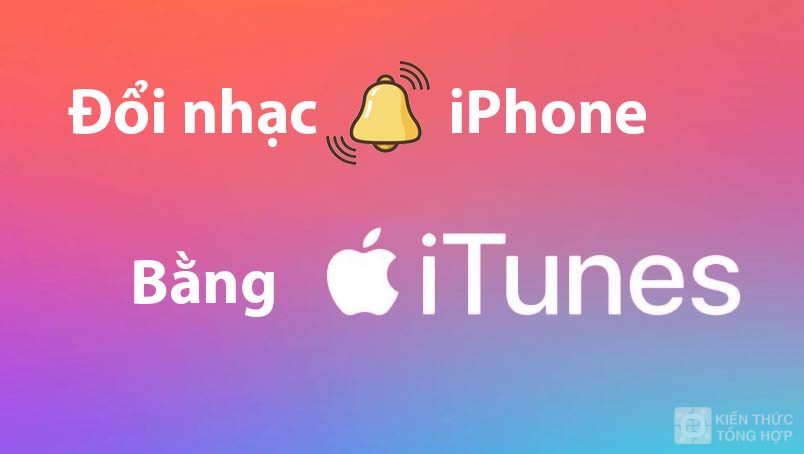Việc cài đặt nhạc chuông cho iPhone qua iTunes là một cách phổ biến, nhưng không phải ai cũng biết cách thực hiện nó. Hãy tham khảo bài viết dưới đây nếu bạn đang tìm hiểu cách làm điều này!
Hướng dẫn chi tiết cách cài nhạc chuông cho iphone bằng Itunes
Bước 1: Mở app itunes trên máy tính và kết nối với Iphone của bạn, bấm accept để itunes có thể truy cập vào điện thoại iphone của bạn.
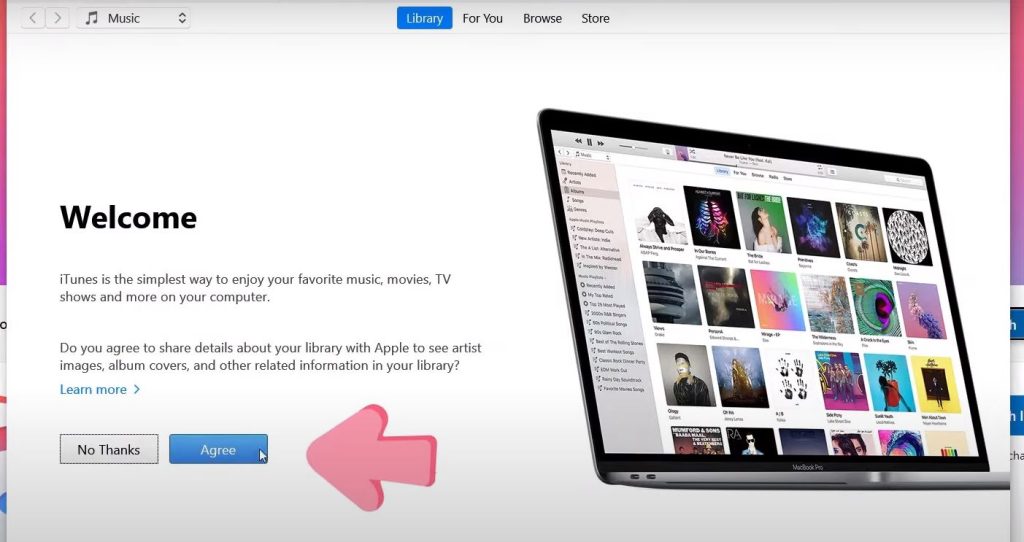
Bước 2: Trên điện thoại bạn sẽ hiện lên thông báo như hình , bạn bấm vào “Tin cậy”
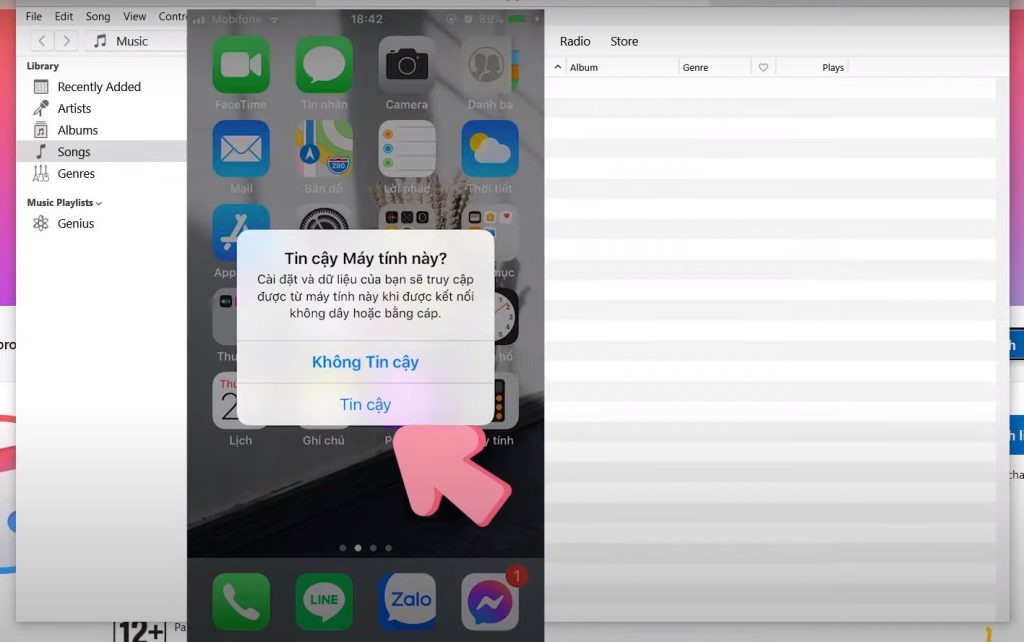
Bước 3: Chọn Tệp > Thêm vào thư viện (hoặc bấm tổ hợp phím Ctrl+O) rồi lựa chọn nhạc bạn muốn cài nhạc chuông
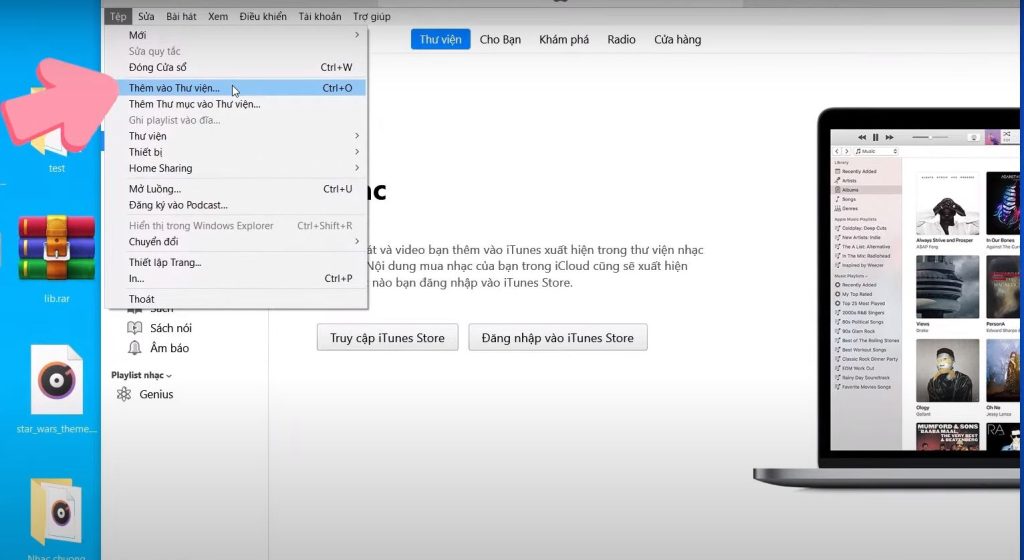
Bước 4: Sau khi thêm vào bài hát click chuột phải vào bài hát mới thêm chọn Thông tin bài hát
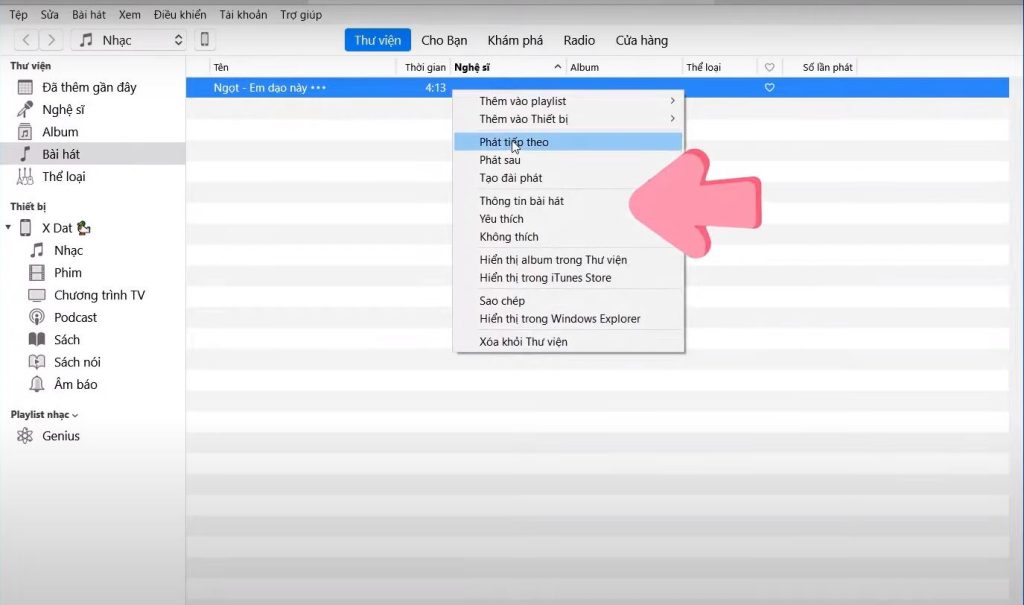
Bước 5: Bấm vào tùy trọn trong bảng thông tin bài hát
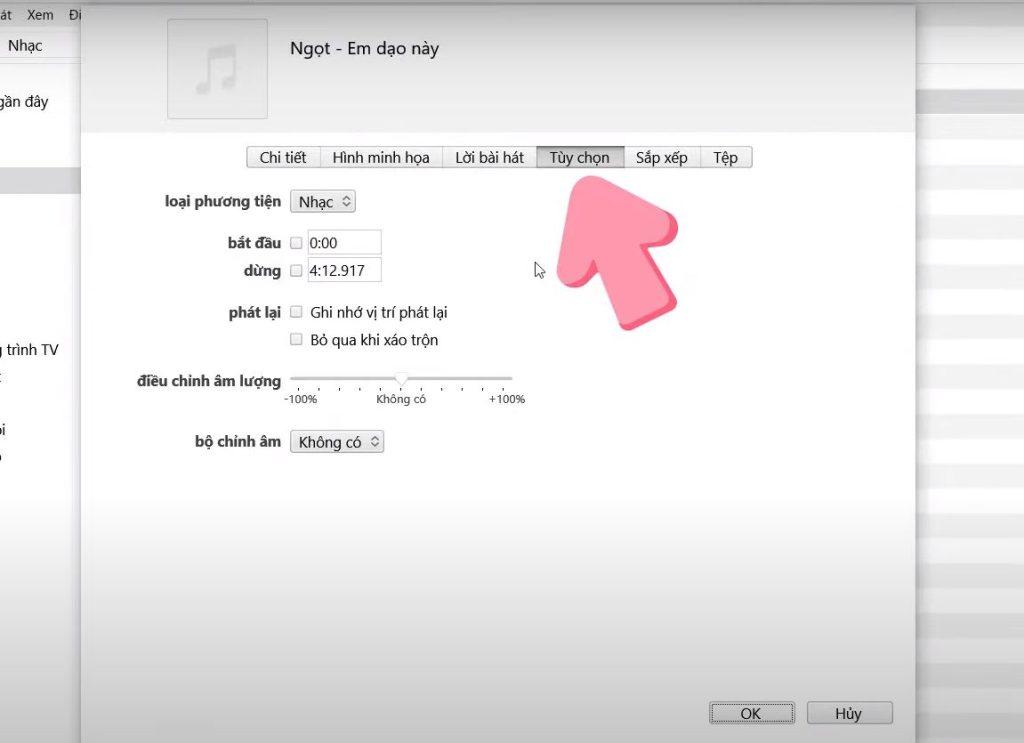
Bước 6: Setup lại thời gian cho bài hát làm nhạc chuông điện thoại Iphone của bạn
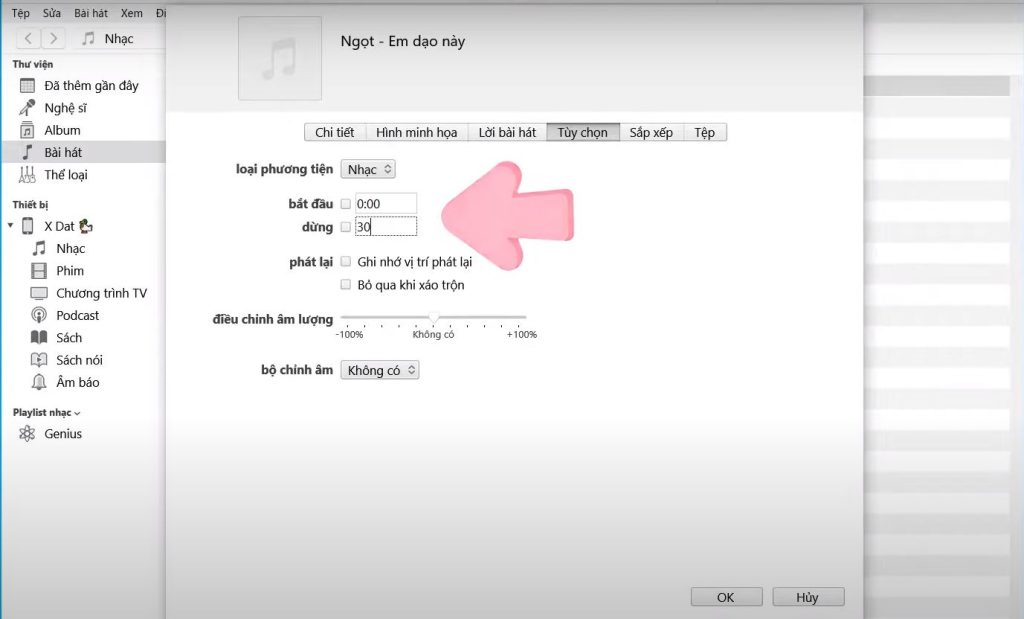
Bước 7: Chọn Tệp > Chuyển đổi > Tạo phiên bản AAC
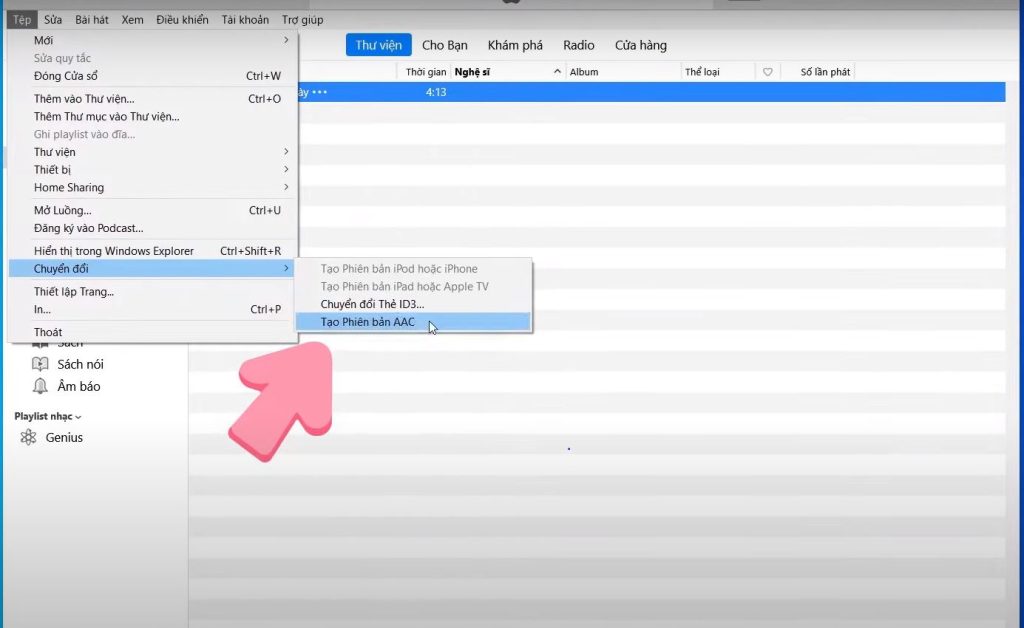
Bước 8: Nhấp chuột phải vào đoạn video vừa tạo chọn Hiện thị trong Windows Explorer
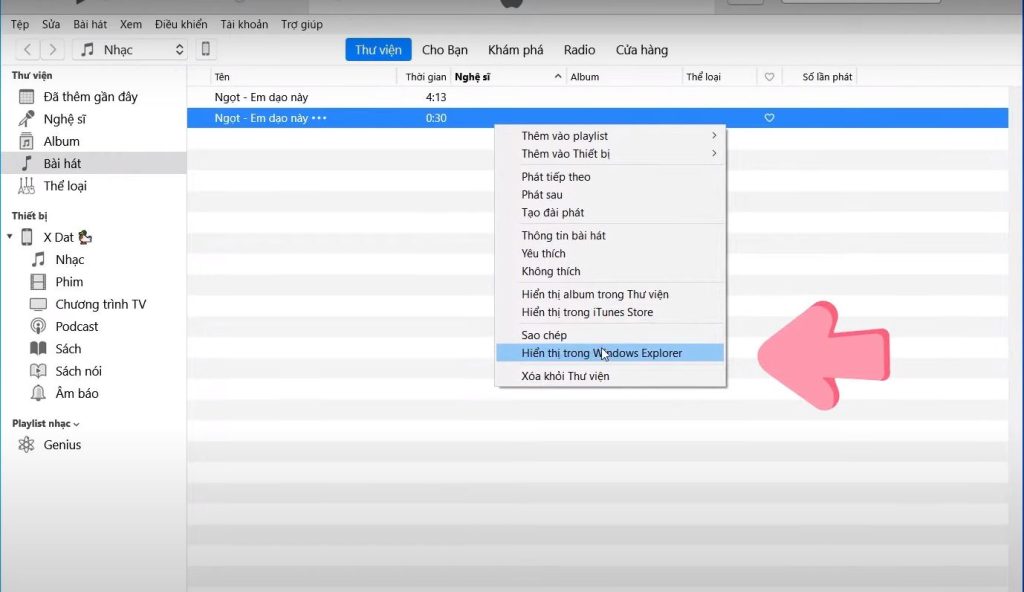
Bước 9: Nhấp chuột phải vào file chọn Rename> Đổi đuôi file thành “.m4r”
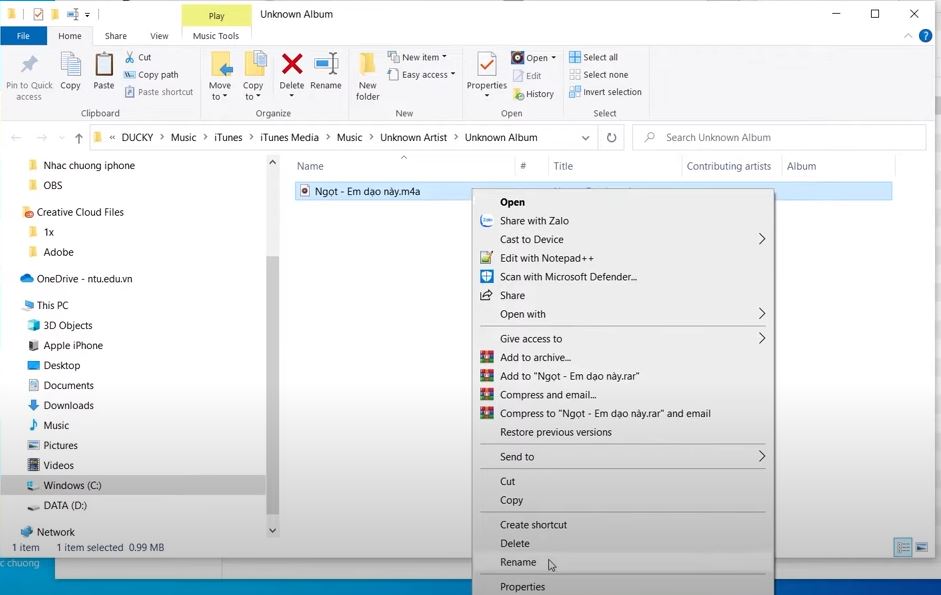
Bước 10: Quay lại phần mêm Itunes chọn biểu tượng điện thoại Iphone trên góc màn hình
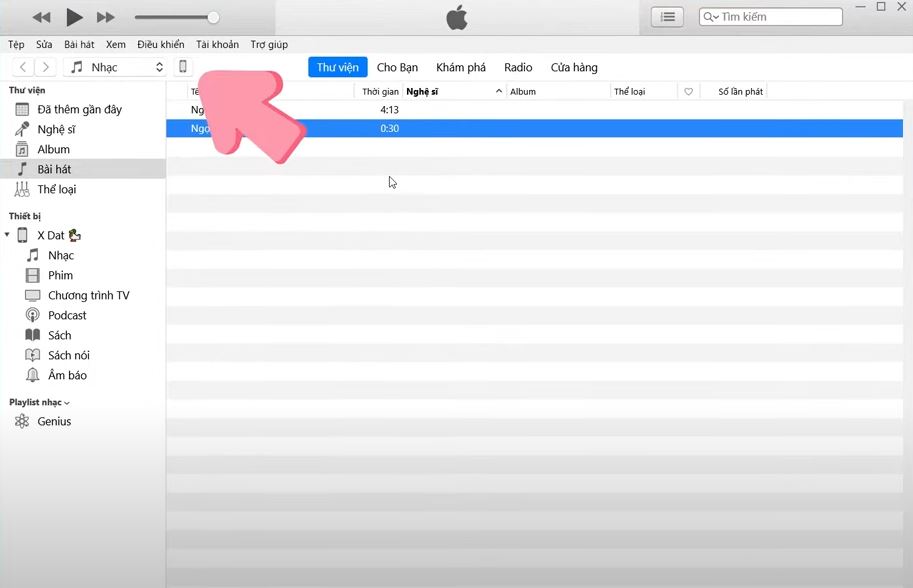
Bước 11: Ở bên tay trái chọn âm báo
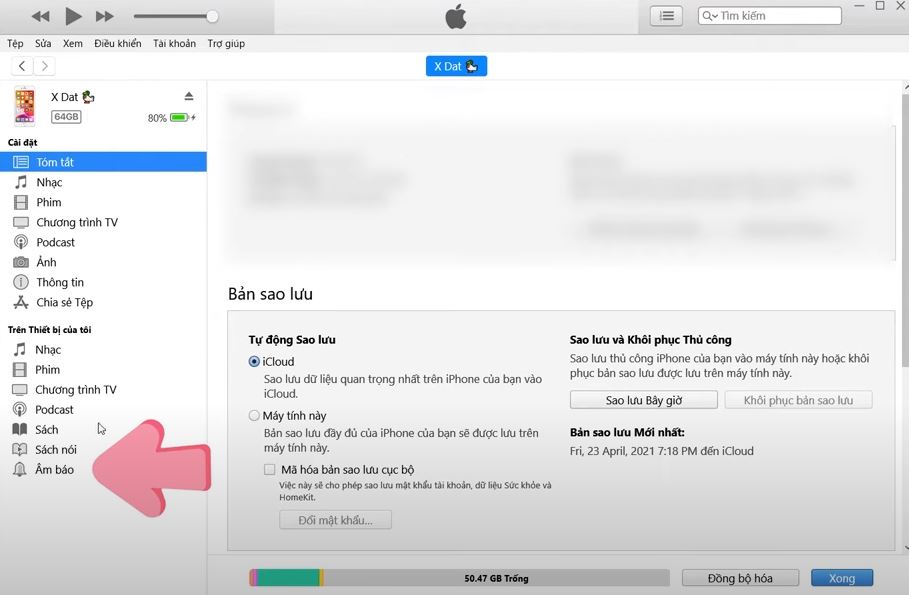
Bước 12: Ta tiến hành kéo file mà ta mới đổi đuôi file “.m4r” vào
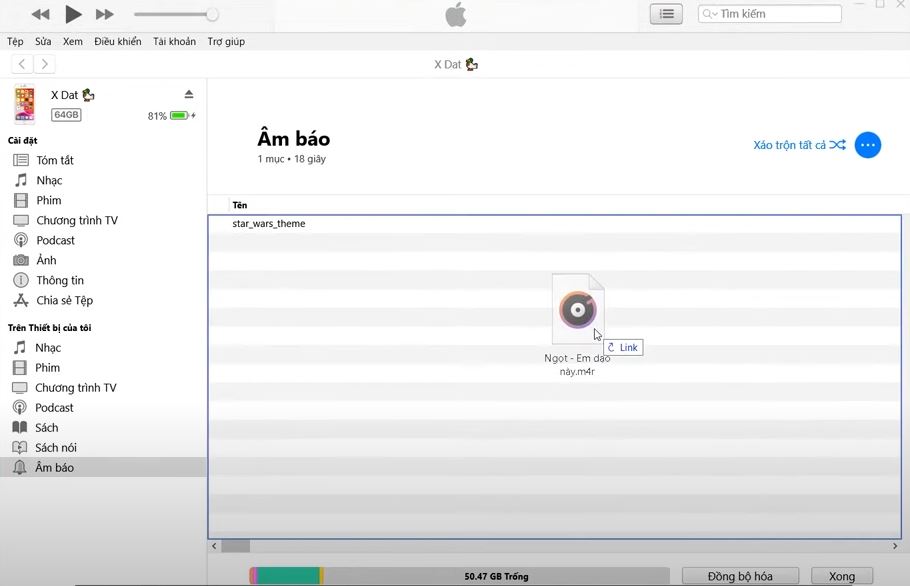
Bước 13: Tiến hành chọn đồng bộ hóa ở góc phải bên dưới
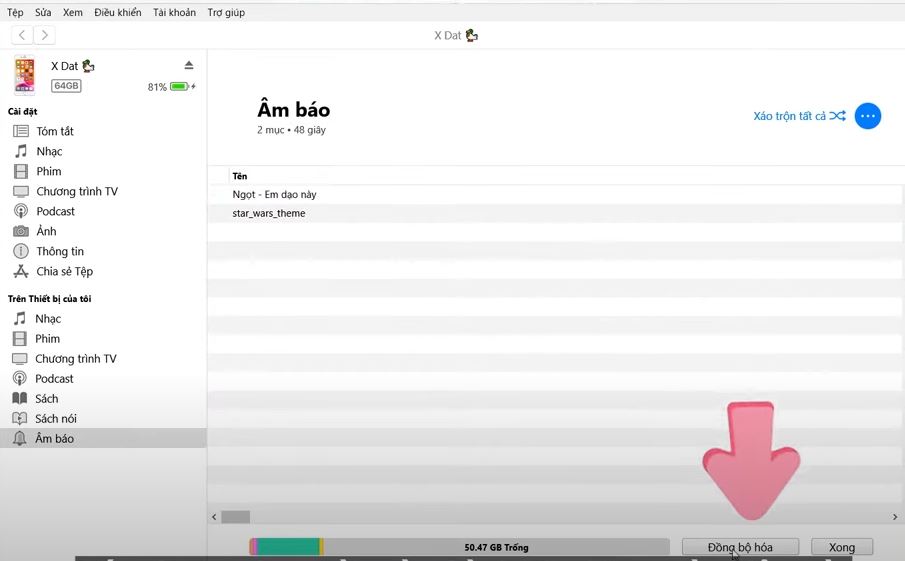
Bước 14: Quay lại điện thoại IPhone các bạn vào phần cài đặt
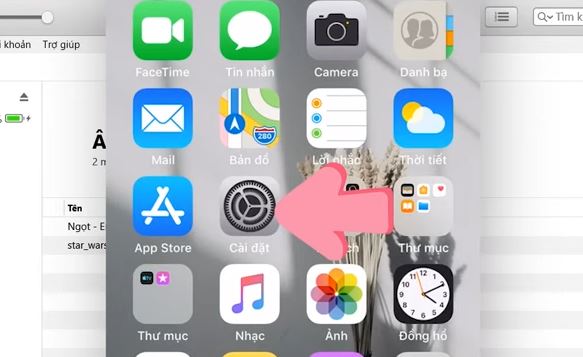
Bước 15: Trong phần cài đặt chọn phần âm thanh
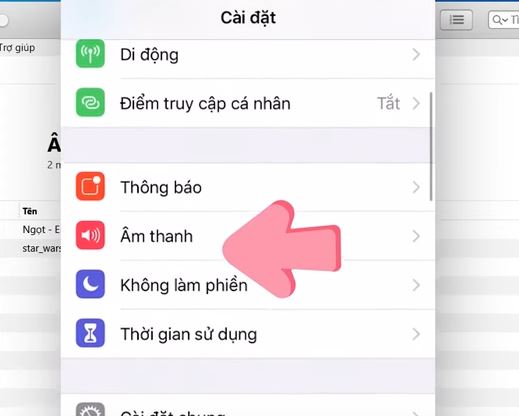
Bước 16: Chọn tiếp phần nhạc chuông
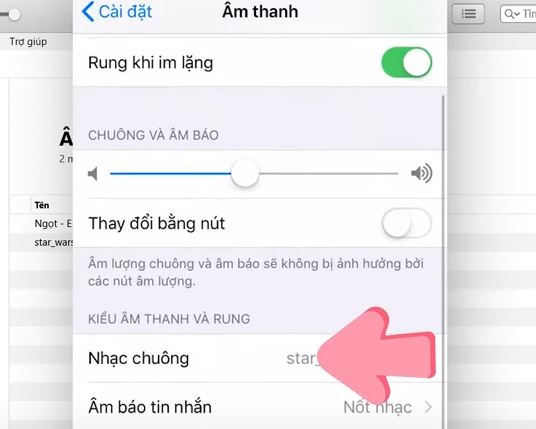
Bước 17: Chọn bài nhạc mà bạn vừa mới cài đặt từ itunes để làm nhạc chuông trên iphone
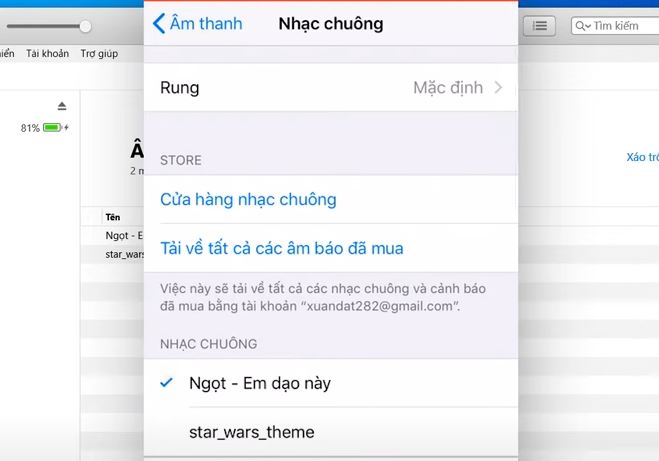
Trên đây là 17 bước chi tiết để các bạn có thể làm 1 bài hát yêu thích trở thành nhạc chuông trên iphone của bạn bằng ứng dụng Itunes. Chúc các bạn thành công !